エクセルで選択した範囲に
文字を入力していくときに
スムーズに最初のセルから最後のセルまで
手間なしで入力セルに移動してくれる方法です。
えっ!これだけでいいの?っていう
簡単な方法なので、頭に入れておくと良いです。
マイクロソフトのエクセルで
データを上から順番に連続で入力していくと
最後の行まで入力した後で、
次の列の最初の行へ移動するのは
データ量が多いほどめんどくさい作業だとおもいます。
エクセルの最後の行まで入力したら、
次の列の最初の行へ自動的に移動して入力できる技です。
エクセル連続入力折り返しは
とてもかんたんなので、覚えておくと便利です。
データを入力する範囲をマウスで指定します。
範囲を指定した状態でデータを入力します。
一行のデータを入力したら
「Enter」キーで次の行へ移動します。
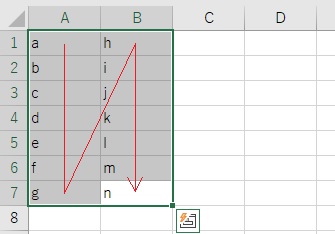
データ入力と「Enter」の連続だけで
全ての範囲にスムーズに移動することができます。
エクセルのバージョンに関係なく
新・旧どのばーじょんでも活用できます。
※選択範囲を保持できている時だけ有効なので、
選択範囲が解除される操作が必要になった場合は、
その時点より残念ながら無効となります。
※セルの移動方向を下ではなく右に設定している場合は
その設定に従い移動しますので
右方向の最後の列から次の行の最初へ移動します。